手机如何把word转成excel表格 手机怎么用Word创建表格
日期: 来源:龙城安卓网
在现代社会手机已经成为我们生活中必不可少的工具之一,不仅可以通过手机进行社交、娱乐,还可以进行办公工作。在工作中我们常常需要将Word文档中的内容转换成Excel表格,或者使用Word来创建表格。手机如何实现这样的操作呢?接下来让我们一起探讨一下手机如何将Word转成Excel表格,以及手机如何用Word创建表格的方法。
手机怎么用Word创建表格
步骤如下:
1.手机打开【WPS Office】,再选择要使用的word文档。或者可以点击“打开”从手机导入文档。
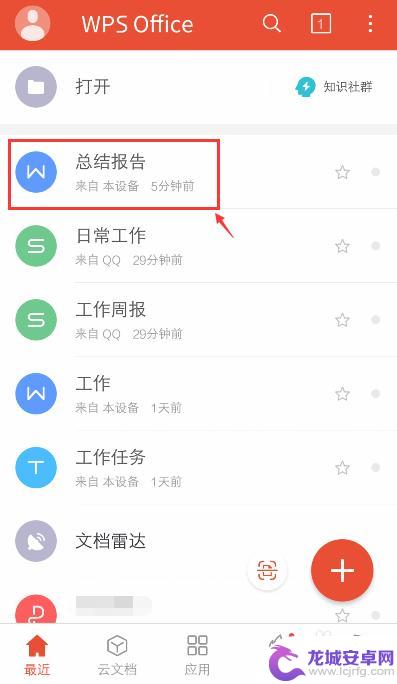
2.打开文档后,选择上方的【编辑】这样才能在文档加入表格。
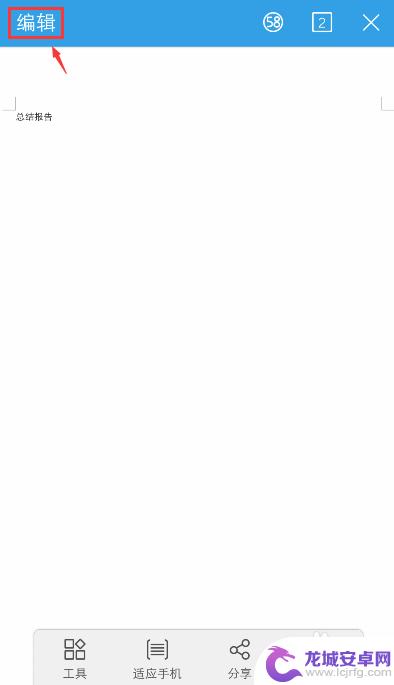
3.进入编辑页面后,调整光标位置。方便稍后把表格放在该位置,再点击左下角的工具按钮。
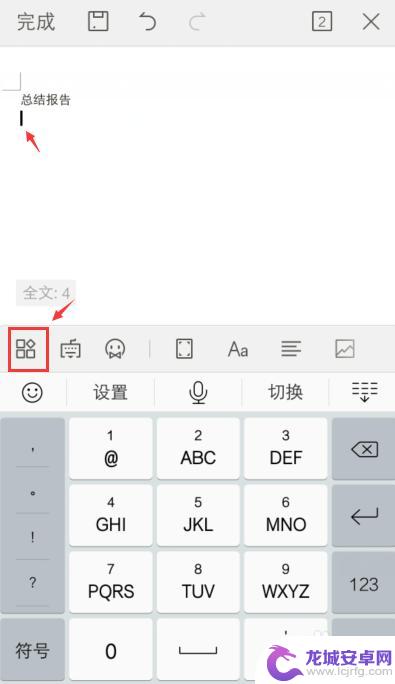
4.出现窗口,点击栏目的【插入】。
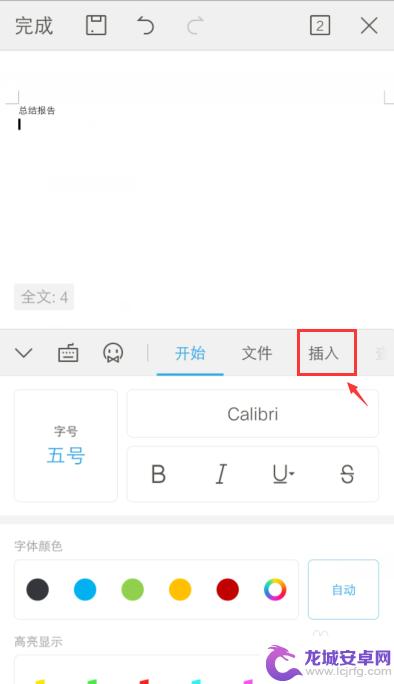
5.进入页面,往下滑动,找到【表格】点击三个点。
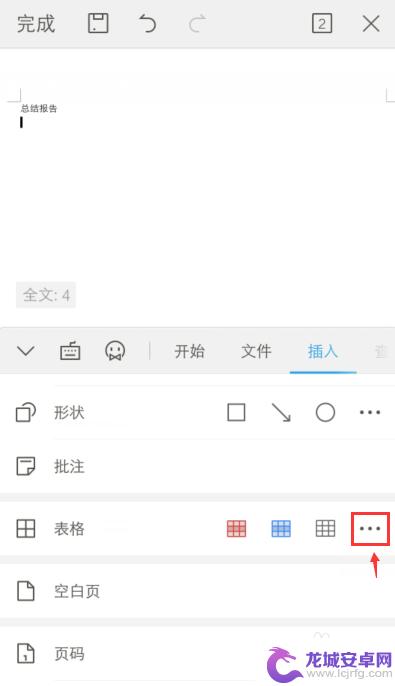
6.出现页面,输入行和列的数量,再点击表格的样式。
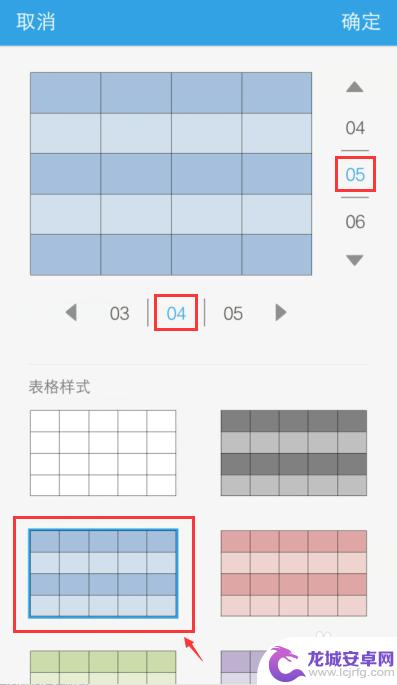
7.插入表格后,在表格单元格输入文字/数据,比如:年龄,25。
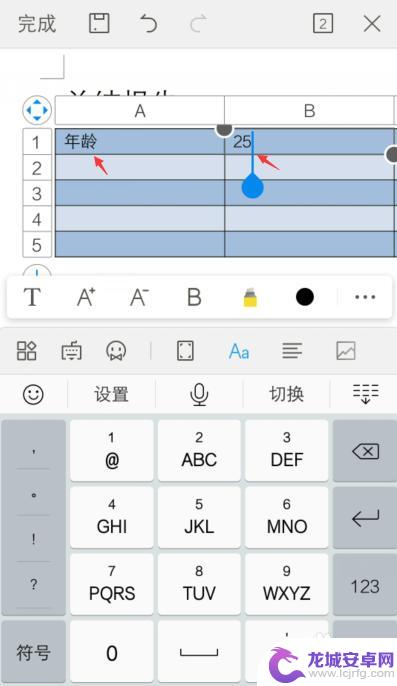
8.输入后,把光标移动表格下方,就可以查看输入的表格。
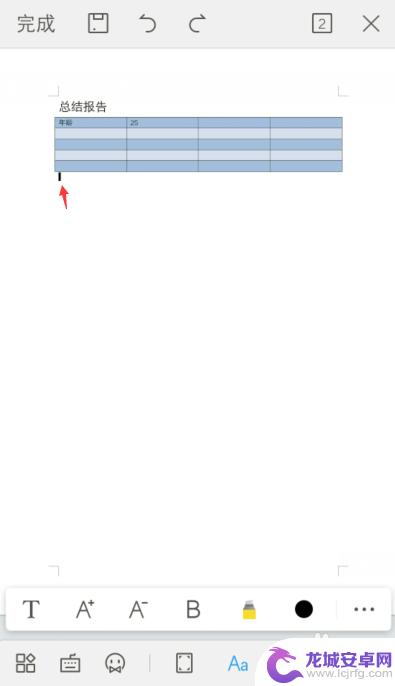
9.表格输入完成后,可以点击上方的保存按钮。这样手机就在word上制作表格了。
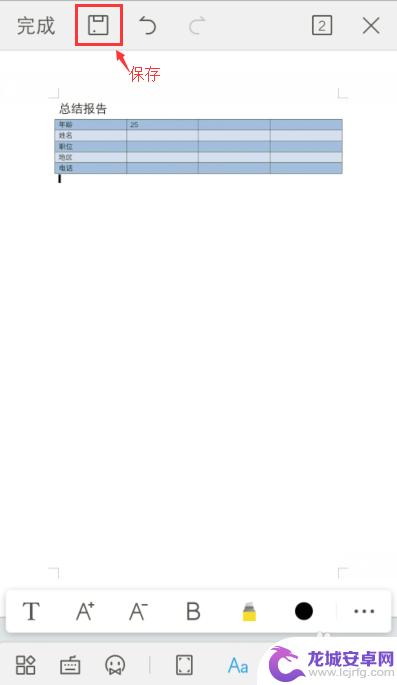
以上就是将手机上的Word文档转换成Excel表格的全部内容,如果你遇到了这个问题,你可以按照以上小编提供的方法来解决,希望这对大家有所帮助。












